Quelle taille de photo puis-je imprimer depuis mon téléphone ou mon appareil photo?

Une photo imprimée a quelque chose de spécial. Bien sûr, vous pouvez partager des milliers de photos sur Facebook, mais aucune d'entre elles ne sera jamais aussi spéciale que la seule photo accrochée au mur de votre salon.
Presque tous les principaux smartphones sont livrés avec un appareil photo de haute qualité vous voulez imprimer une de ces photos, quelle taille pouvez-vous faire exploser? Découvrons.
Ce que signifie l'impression de haute qualité
Comme tous ceux qui ont essayé d'imprimer une image qu'ils ont téléchargée depuis Facebook ont découvert, toutes les photos ne s'impriment pas très bien. Ce qui semble bien sur votre écran peut sembler flou ou pixélisé lorsqu'il est gonflé à la taille d'un mur. Le problème ici est la résolution.
Chaque image a une résolution. C'est simplement le nombre de pixels qu'il est multiplié par le nombre de pixels qu'il est grand. L'image ci-dessous mesure 650 pixels de large et 433 pixels de haut; C'est un total de 281.450 pixels ou 0,28 mégapixel (un mégapixel est un million de pixels).

Bien que cela semble bien sur l'écran, si vous essayez d'imprimer une copie haute résolution, ce serait un énorme deux pouces de large. En effet, l'impression haute résolution est effectuée à 300 pixels par pouce (PPI).
Comment calculer la taille maximale d'impression haute résolution pour une photo
Pour trouver la taille maximale d'impression haute résolution des images à partir de votre smartphone, divisez le nombre de pixels horizontaux et verticaux par 300.

Par exemple, mon iPhone 6S Plus dispose d'un appareil photo de 12 mégapixels. Cela signifie que toute photo prise avec, comme celle ci-dessus, sera de 4032 px par 3024 px (à condition que vous utilisiez la photo originale et non celle qui a été rétrécie ou "optimisée" pour un service cloud). Divisez ces nombres par 300 et vous obtenez 13,44 pouces de large par 10,08 pouces de haut. C'est une toile de taille assez décente!
Qu'en est-il de l'impression de plus grandes images?
Maintenant, cette règle ne s'applique qu'aux photos plus petites.
CONNEXION: Comment acheter votre premier appareil photo de haute qualité
Comme je l'ai expliqué dans mon guide d'achat de votre premier appareil photo de haute qualité, les mégapixels ne sont pas vraiment En ce qui concerne les appareils photo, une fois que vous obtenez plus de 10 mégapixels, vous pouvez imprimer confortablement un panneau d'affichage. <300 pixels par pouce, vous pouvez mettre votre nez contre une impression et il sera toujours bien. Pour les petites images, c'est vraiment important. Les gens veulent se rapprocher de tout voir. Pour les images plus grandes, cependant, si vous vous en approchez trop, vous
ne pouvez pas tout voir. Au lieu de cela, vous devez prendre du recul. Personne (sain d'esprit) ne tente de mettre son nez contre un panneau d'affichage pour voir ce qu'il dit. Vous pouvez vous en sortir avec un PPI beaucoup plus bas. Donc, si vous voulez imprimer une image plus grande, vous avez deux options: abaisser le PPI sur l'impression, ou augmenter artificiellement la taille de l'image. le PPI
Abaisser le PPI est l'option que la plupart des imprimantes prendront si vous leur demandez d'imprimer une grande toile. À 200 PPI, vous pouvez imprimer une image de 12 MP sur une toile de 20,16 pouces par 15,12 pouces. Si vous leur envoyez une photo de 12 MP et demandez-leur de l'imprimer sur une toile de 20 pouces de large, tout ce qu'ils feront est d'imprimer chaque pixel un peu plus grand.
Tout ira bien à quelques mètres;
Option 2: Augmentez la résolution de la photo
Alors que vous pouvez simplement laisser l'imprimante faire ce qu'il veut, il est généralement préférable de prendre les choses en main. Pourquoi laisser un étranger prendre des décisions sur vos images?
CONNEXES:
3 façons simples d'améliorer les images basse résolution (et la typographie)
Avec Photoshop (ou un autre bon éditeur d'image), vous pouvez augmenter la taille image; nous avons regardé comment le faire en détail avant. Photoshop utilise les pixels qui sont déjà là pour calculer quels nouveaux pixels devraient aller où. Ce n'est pas parfait, mais c'est un très bon travail. Ci-dessous, j'ai augmenté la taille de l'image de plus de 400%. Le fichier complet est maintenant 1300 × 866 px, mais j'ai recadré une section de 650 × 433 px pour que vous puissiez comparer les deux images.
Voici une comparaison du fichier original de 20+ MP redimensionné jusqu'à 1300 × 866 px, avec un segment de 650 × 433 px rogné. Les coins supérieur gauche et inférieur droit proviennent du fichier haute résolution qui a été redimensionné tandis que les coins supérieur droit et inférieur gauche proviennent du fichier basse résolution qui a été dimensionné.
Il y a certainement une petite différence, surtout dans les zones de détail comme les cheveux, mais je pense que l'effet est toujours très bon. Je préfèrerais imprimer cette version à 300 PPI plutôt que de faire une version 200 PPI de l'imprimante.

Bien qu'il n'y ait pas de limite à la taille théorique d'une image, Photoshop ne dispose que de très peu de données. Plus vous pousserez les choses, pire ils regarderont.
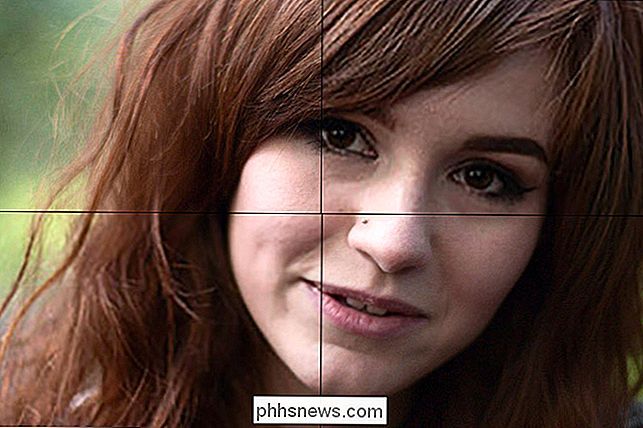
J'ai trouvé que vous pouvez doubler en toute sécurité la résolution horizontale et verticale (donc quadrupler la taille de l'image) d'un fichier de bonne qualité sans trop de perte de qualité. Avec mon iPhone 6S, cela me donne des impressions de plus de deux pieds de large qui ont l'air bien vues de près.
Les smartphones modernes ont de superbes caméras. En l'absence de peaufinage, vous pouvez normalement imprimer des images haute résolution de plus d'un pied de large. Avec un peu de travail avec Photoshop, vous pouvez facilement doubler cela, et si vous êtes prêt à sacrifier une certaine qualité, il n'y a vraiment aucune limite quant à la taille que vous pouvez en faire. C'est pourquoi les panneaux d'affichage "Shot on iPhone" d'Apple ont fière allure.

Comment utiliser Stringify pour une domotique puissante?
Si vous avez toujours souhaité créer des interactions avancées et automatisées entre tous les appareils intelligents de votre maison, Stringify est votre nouveau meilleur ami. Avec elle, vous pouvez avoir plusieurs appareils sous tension ou effectuer des actions lorsque certaines conditions sont remplies Pourquoi Stringifier les roches CONNEXION: Comment automatiser vos applications favorites avec IFTTT Stringifier fonctionne selon le même principe comme le très populaire IFTTT.

Pourquoi votre Kodi Box ne fonctionne pas, et que faut-il utiliser
Si quelque chose semble trop beau pour être vrai, c'est probablement le cas. Et les boîtes Kodi sont trop belles pour être vraies, offrant une télé et des films gratuits à vie après l'achat d'une seule pièce de matériel. Si vous en avez acheté un et que ça ne fonctionne pas en ce moment, j'ai de mauvaises nouvelles toi.



